大白菜w7系统家庭组共享打印机的设置方法
发布日期:2018-10-16 作者:大白菜装机大师 来源:http://www.cpa160.com
大白菜w7家庭普通版是初级用户喜爱的大白菜w7系统。统计显示很多用户日常都碰到了大白菜w7系统家庭组共享打印机的实操问题。面对大白菜w7系统家庭组共享打印机这样的小问题,我们该怎么动手解决呢?不经常使用电脑的朋友对于大白菜w7系统家庭组共享打印机的问题可能会无从下手。但对于电脑技术人员来说解决办法就很简单了:1、在连接了打印机的大白菜w7电脑单击“开始”按钮,打开“控制面板”。在搜索框中输入“家庭”就可以找到“家庭组”选项; 2、在“家庭组”窗口中点击“创建家庭组”,勾选要共享的内容。打印机自然是必选的;。看了以上操作步骤,是不是觉得很简单呢?如果你还有什么不明白的地方,可以继续学习小编下面分享给大家的关于大白菜w7系统家庭组共享打印机的问题的具体操作步骤吧。
一、创建和加入家庭组
1、在连接了打印机的大白菜w7电脑单击“开始”按钮,打开“控制面板”。在搜索框中输入“家庭”就可以找到“家庭组”选项;
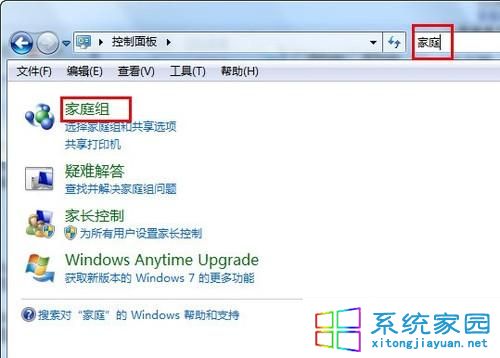
2、在“家庭组”窗口中点击“创建家庭组”,勾选要共享的内容。打印机自然是必选的;
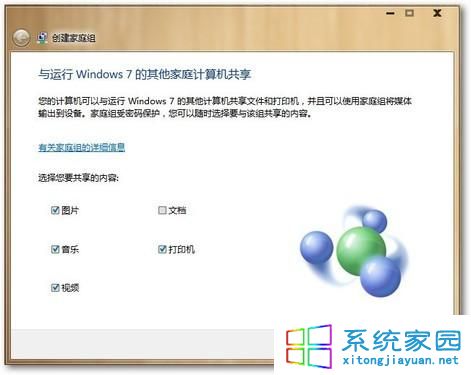
3、点击“下一步”,系统会给出一串无规律的字符,这就是家庭组的密码;
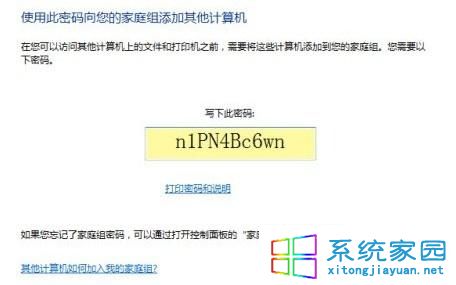
4、记下这串密码后点击“完成”保存并关闭设置。家中的其它大白菜w7电脑就可以凭密码加入到这个家庭组了。方法是从控制面板中打开“家庭组”设置,原来显示“创建家庭组”的按钮变成了“立即加入”,然后在下一步中输入正确的家庭组密码,就可以加入到这个组了。
二、使用家庭组中共享的打印机
加入到有打印机的家庭组后,系统会自动检测出网络上的打印机。自动连接打印机不必执行任何操作,只要已经加入家庭组,打印机就会列出在“设备和打印机”中。单击“开始”按钮,打开“设备和打印机”。如果该位置显示出打印机设备,那证明一切就绪,打印机可以使用了。

如果打印机没有列出在“设备与打印机”中,但你可以看到一条消息,提示“windows发现一台家庭组打印机”,那么则单击该消息开始安装打印机。(注意:所有版本的大白菜w7都可以加入家庭组,但大白菜w7家庭普通版是不能创建家庭组的。)